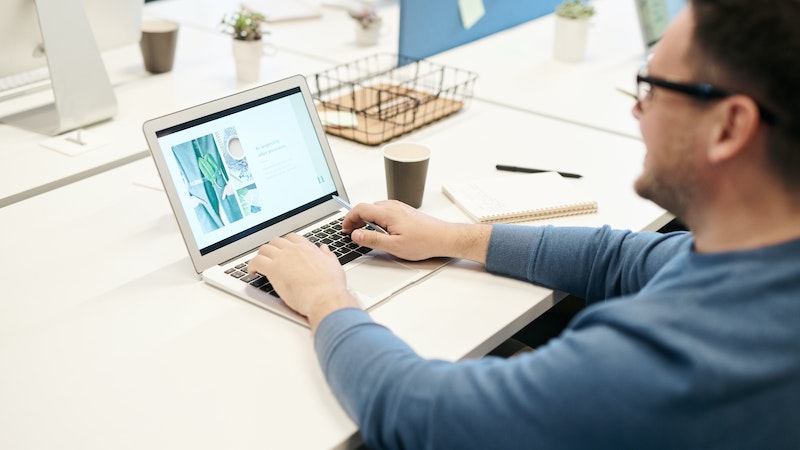File PDF biasa digunakan pengguna karena file tersebut menjadikan dokumen lebih rapi dan tidak berantakan ketika dikirim ke perangkat lain. Agar tidak perlu melakukan convert melalui aplikasi, maka cara mengubah PDF ke Word di laptop tanpa aplikasi banyak dicari.
1. Menggunakan I Love PDF
Situs ini cukup populer oleh pengguna yang kebanyakan adalah para pekerja atau mahasiswa. I Love PDF memiliki banyak fungsi, selain untuk convert namun juga beberapa lainnya seperti penggabungan file dan hal lainnya terkait pengeditan PDF.
Cara melakukan convertnya sendiri juga tergolong sangat mudah yaitu cukup dengan mengikuti beberapa langkah berikut ini:
- Masuk ke laman browser yang tersedia pada perangkat.
- Ketik I Love PDF pada kolom pencarian.
- Pilih Opsi ‘Convert File’.
- Klik ‘PDF to Word’.
- Pilih file yang akan di convert. Pastikan jika file tersebut adalah benar dengan melakukan pengecekan terlebih dahulu.
- Klik ‘Ok’.
- Tunggu hingga proses convert telah sampai pada persentase maksimal.
- Selesai. Pengguna dapat mengunduhnya dengan klik ‘Download File Word’.
2. Memanfaatkan Free PDF Convert
Sama seperti namanya, situs ini tidak memiliki limit yang membatasi pengaksesan yang dilakukan tanpa adanya pungutan biaya. Meski sudah memiliki versi dalam bentuk aplikasi, namun versi web dari Free PDF Convert masih sangat diminati.
Yang menarik adalah dengan melakukan convert melalui situs ini maka pengguna bisa convert lebih dari 1 file secara sekaligus. Sehingga hal ini akan memudahkan pengguna jika sedang membutuhkan file bentuk Word dalam waktu yang cepat.
3. Memakai Convert Online Free
Cara mengubah PDF ke Word di laptop tanpa aplikasi berikutnya yaitu mengunjungi situs Convert Online Free. Dimana situs ini memang dibuat khusus bagi para converter yang membutuhkan layanan dalam mengelola file untuk dapat diedit.
Sehingga dalam hal ini tidak perlu lagi khawatir karena pengguna sudah menemukan solusinya untuk melakukan perubahan file apapun itu. Proses pengubahannya juga tergolong sangat cepat dan bisa ditunggu hanya dalam hitungan beberapa detik saja.
4. Mengakses PDF 2 Doc
Tidak jauh berbeda dari situs lainnya, PDF 2 Doc juga menyajikan layanan yang serupa dengan dapat diakses kapanpun dan dimanapun. Situs ini juga memberikan layanan berupa convert beberapa file PDF secara sekaligus dalam sekali waktu.
Setidaknya pengguna dapat melakukan convert PDF tersebut dengan maksimal sebanyak 20 file yang dipilih tanpa adanya ketentuan maksimal ukuran. Meskipun melakukan dengan banyak file namun kurun waktu convert tersebut masih tergolong sangat cepat.
5. Menggunakan Small PDF
Situs terakhir yang direkomendasikan berikutnya adalah Small PDF, dimana situs ini menyediakan hasil convert dengan banyak ukuran. Banyaknya pilihan hasil ukuran ini dapat disesuaikan dengan kapasitas ruang penyimpanan dari ponsel yang digunakan.
Pengguna tidak perlu khawatir karena size dari masing-masing hasil yang diberikan tidak akan mengubah kualitas dari file itu sendiri. Jika ukuran paling kecilnya masih belum juga sesuai dengan keinginan maka pengguna dapat melakukan kompres file.
Lakukan hal tersebut hingga ukuran sudah sesuai dengan yang dibutuhkan. Namun pastikan bahwa situs tidak mengurangi kualitas dari hasil konversi filenya.
Demikian penjelasan terkait cara mengubah PDF ke Word di laptop tanpa aplikasi untuk digunakan pengguna ketika sewaktu-waktu sedang dibutuhkan. Pengguna dapat menyimpan situs tersebut pada laman browser agar bisa dengan mudah untuk menemukannya kembali.